• مسجل في: حلول استعادة البيانات • حلول مجربة
الجزء 1: هل يمكنك استرداد الصور المحذوفة من الأيبود
في بعض الحالات يمكن استرداد الصور المحذوفة بالرغم من أن الأيبود لا يوجد به مجلد سلة مهملات لحذف الملفات المحذوفة لبعض الوقت. إذا كانت لديك نسخة احتياطية للصور، يمكنك استردادهم عن طريق إعادة النسخة الاحتياطية من iCloud أو iTunes. إذا لم يكن لديك نسخة احتياطية للصور، طالما لم تقم بحفظ ملفات مكانهم، يمكنك استردادهم باستخدام أداة استرداد جيدة.
توقف عن استخدام الجهاز فور اكتشافك أن الصور مفقودة حتى لا تقم بحفظ ملفات مكانهم. يجب عليك في الواقع التوقف عن استعمال الجهاز حتى استرداد الصور المفقودة.
الجزء 2: كيف يمكنك الصور المحذوفة من الأيبود
كما ذكرنا سابقا، يمكنك استرداد الصور المحذوفة بواحدة من ثلاث طرق. هيا بنا نطلع على هذه الطرق الثلاث.
1. الاسترداد من iTunes
لابد من أن تكون قد احتفظت حديثا بنسخة من الصور المفقودة ضمن ملف النسخة الاحتياطية حتى تتمكن من استعادتها باستخدام iTunes. إذا كانت لديك نسخة فكل ما عليك هو استعادة النسخة الاحتياطية وستستعيد صورك. فيما يلي كيف يمكنك فعل هذا.
الخطوة 1: قم بتشغيل iTunes على الحاسب الآلي ثم قم بتوصيل الأيبود باستخدام وصلات USB. قم باختيار الأيبود عندما يظهر.
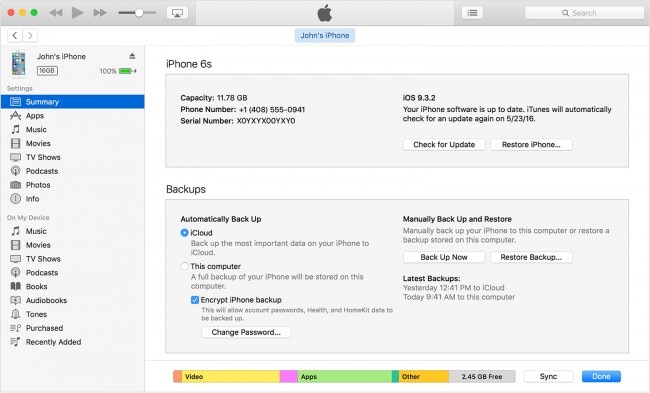
الخطوة 2: اختر "استعادة النسخة الاحتياطية من iTunes" ثم اختر النسخة الاحتياطية الأقرب لما تريد. انقر على "استعادة" وانتظر حتى انتهاء العملية.
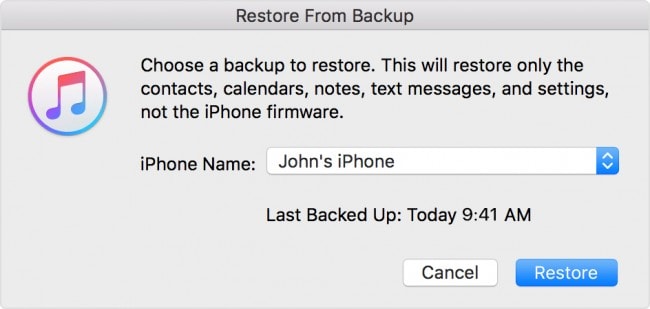
ابق على الجهاز متصل بالحاسب الآلي بعد إعادة تشغيله وانتظر حتى تتم مزامنته مع الحاسب الآلي الخاص بك.
2. الاستعادة باستخدام iCloud
يمكنك كذلك اختيار استعادة الصور باستخدام نسخة iCloud الاحتياطية. لكن هذا أيضا ممكن فقط في حال أن لديك نسخة احتياطية للجهاز باستخدام iCloud. فيما يلي طريقة عمل هذا.
الخطوة 1: لاسترداد البيانات من نسخة iCloud الاحتياطية، يجب عليك أولا مسح كل البيانات الموجودة بالجهاز. انتقل إلى الإعدادات لعمل هذا > عام > إعادة تعيين الوضع الافتراضي > مسح كل المحتويات. قد تحتاج إلى كتابة الرقم السري لإتمام العملية.
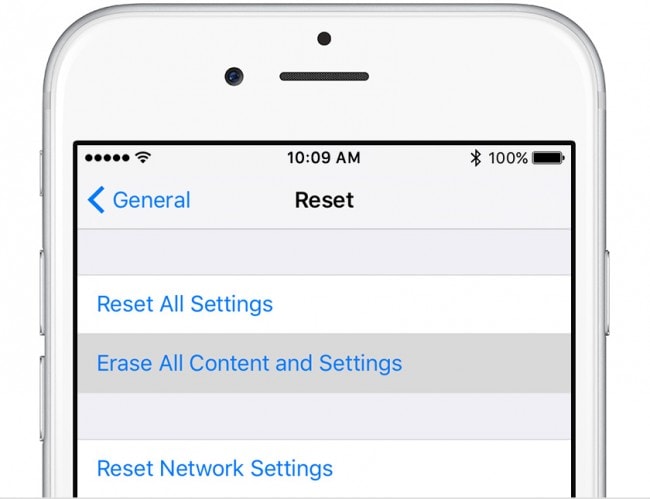
الخطوة 2: بعد مسح كافة البياناتـ، سيعود الجهاز إلى شاشة الإعداد. اتبع الخطوات على الشاشة حتى تصل إلى شاشة بيانات & التطبيقات ثم انقر على "الاسترداد من نسخة iCloud الاحتياطية.
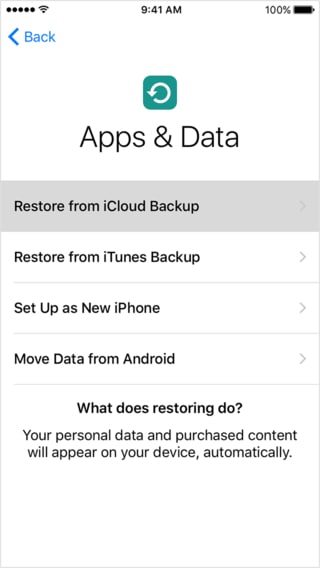
الخطوة 3: ربما تحتاج تسجيل الدخول باستخدام هوية أبل الخاصة بك. انتظر حتى انتهاء استرداد النسخة الاحتياطية وسيتم استرداد صورك المفقودة على الجهاز.
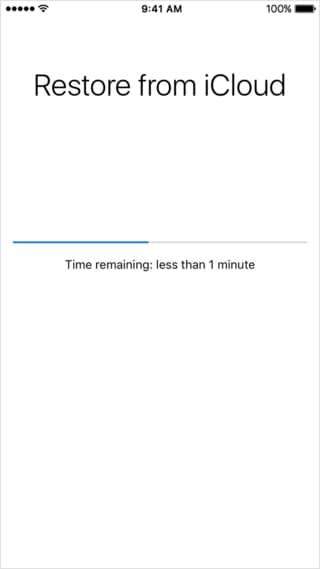
3. استخدام أداة استرداد البيانات
أفضل أداة لاسترداد البيانات في هذا الموقف هو Dr.Fone - لاسترداد بيانات الأيفون. هذا البرنامج يقدم لك 3 طرق سهلة لاسترداد البيانات من جهاز iOS الخاص بك. بعض المزايا التي تجعله الأفضل تشمل؛
- يمكن استخدامه لاسترداد كافة أنواع البيانات والتي تشمل الصور، جهات الاتصال، مقاطع الفيديو، الرسائل، سجل المكالمات، الملاحظات، وغير ذلك الكثير.•
- إنه متوافق مع كافة نماذج أجهزة iOS. •
- يمكن استخدامه لاسترداد البيانات المفقودة تحت أي ظرف والتي تشمل البيانات التي حذفت عن غير قصد، أو من جهاز مسروق أو مفقود أو من جهاز لا يستجيب أو غير ذلك من الأسباب •
- هو سهل الاستخدام للغاية ويوفر الكثير من الوقت. •
- لا يتوجب عليك حذف كل البيانات من الجهاز لاسترداد البيانات المفقودة. •
كيف يمكن استخدام د. فون لاسترداد البيانات من الأيبود
يمكنك استخدام أحد هذه الطرق لاسترداد الصور من الأيبود.
1) الاسترداد من الأيبود
الخطوة 1: قم بتحميل وتثبيت د. فون على الحاسب الآلي. قم بتشغيل البرنامج ثم توصيل الأيبود باستخدام وصلات USB. سيقوم البرنامج بالكشف عن الجهاز وفتح "الاسترداد من جهاز iOS".
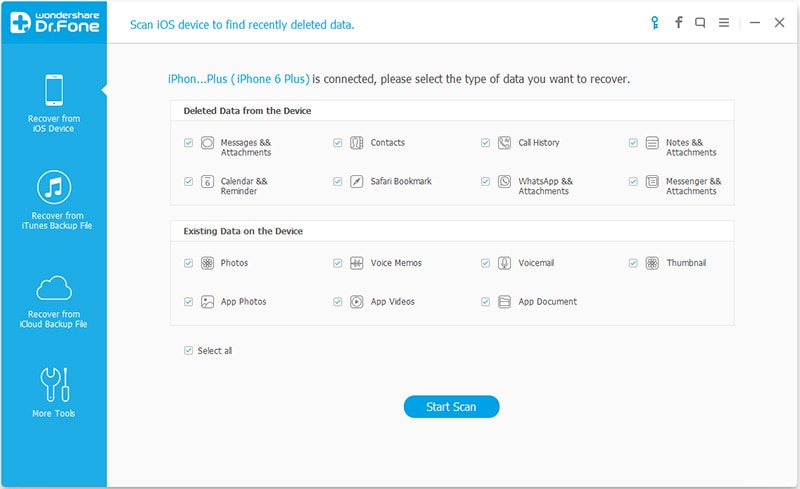
الخطوة 2: انقر على "بدأ الفحص" لتسمح للبرنامج ببدأ فحص الأيبود الخاص بك بحثا عن البيانات المفقودة.
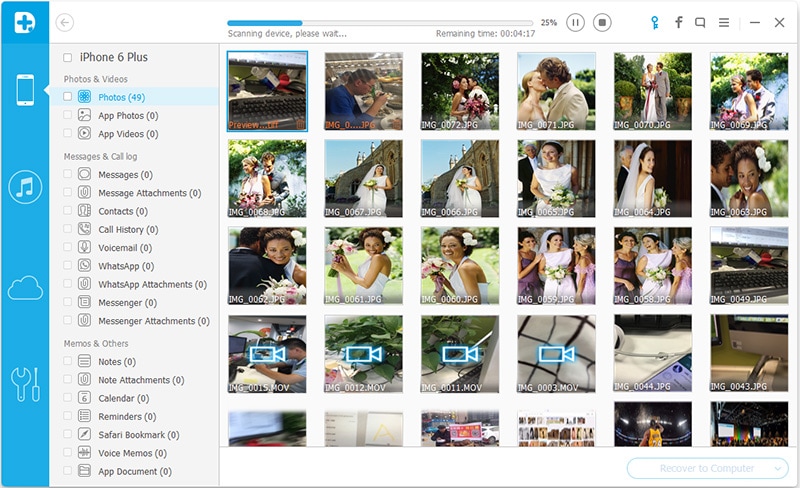
الخطوة 3: عندما تكتمل عملية الفحص، سترى كل بيانات الأيبود معروضة بالنافذة التالية. اختر أنواع الملفات التي تود استردادها ثم انقر على "الاسترداد إلى الجهاز" أو "الاسترداد إلى الحاسب الآلي".
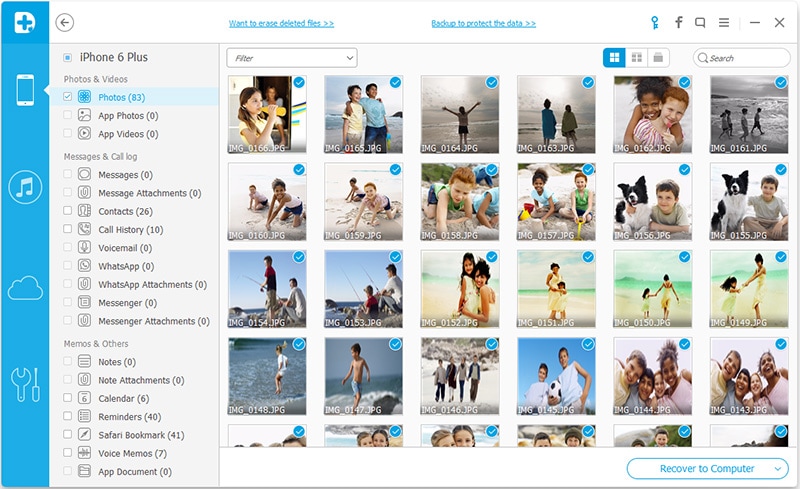
2). الاسترداد من ملفات نسخة iTunes الاحتياطية
إذا كنت تحتفظ دوريا بنسخ احتياطية للأيبود باستخدام iTunes، يمكنك استرداد البيانات من ملفات النسخ الاحتياطية من iTunes. إليك كيف يتم تنفيذ هذا.
الخطوة 1: قم بتشغيل البرنامج على الحاسب الآلي واختر "الاسترداد من نسخة iTunes الاحتياطية". سيتم عرض كل نسخ iTunes الاحتياطية على الموجودة على الحاسب الآلي بالنافذة التالية.

الخطوة 2: قم باختيار نسخة iTunes الاحتياطية التي تحتوي البيانات التي تود استردادها وانقر على "بدأ الفحص". عند انتهاء الفحص، قم باختيار الصور المفقودة واختيار "الاسترداد إلى الجهاز" أو "الاسترداد إلى الحاسب الآلي".
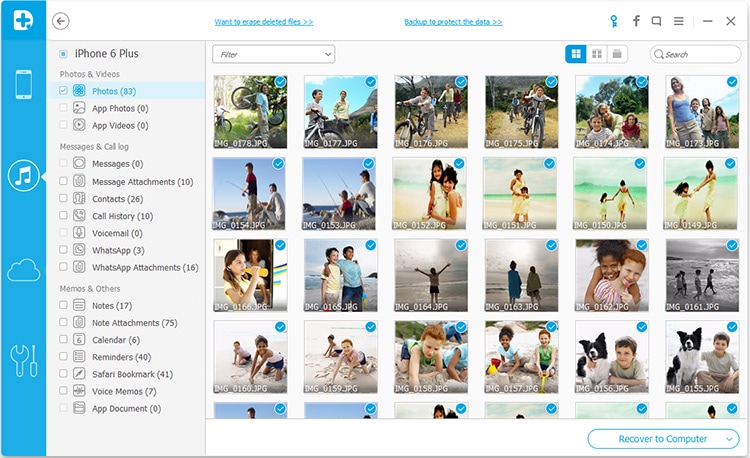
3)الاسترداد من نسخ iCloud الاحتياطية
يمكنك كذلك استرداد الصور من نسخ iCloud الاحتياطية. لعمل هذا، اتبع هذه الخطوات البسيطة.
الخطوة 1: قم بتشغيل د. فون على الحاسب الآلي الخاص بك واختر "الاسترداد من نسخ iCloud الاحتياطية". قم بإدخال هوية أبل الخاصة بك وكلمة المرور للدخول إلى حساب iCloud الخاص بك.

الخطوة 2: يجب أن ترى كل ملفات نسخ iCloud الاحتياطية. اختر الملف الذي يحتوي على الصور المفقودة وقم بالنقر على "تحميل".

الخطوة 3: في النافذة المنبثقة، قم باختيار أنواع الملفات (في هذه المرة، الصور) التي تود تحميلها ثم انقر على "بدأ الفحص" للاستمرار.

الخطوة 4: عند اكتمال الفحص، استعرض البيانات ثم اختر الصور المفقودة. اختر "الاسترداد إلى الحاسب الآلي" أو "الاسترداد إلى الجهاز".
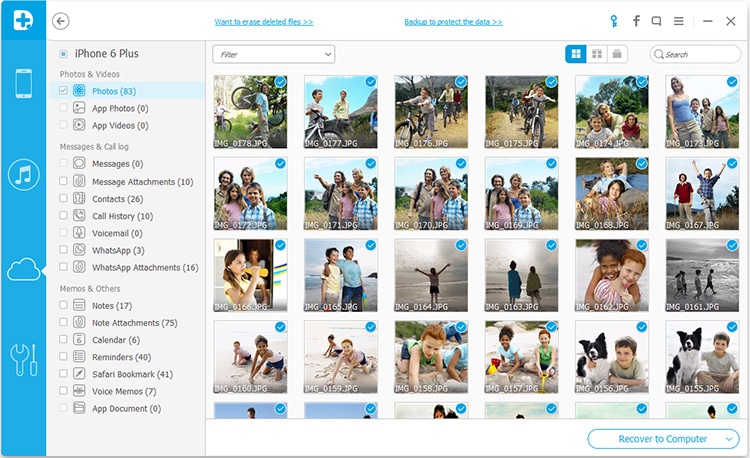
د. فون هو بشكل كبير أسهل وأفضل طريقة لاسترجاع صورك التي تم حذفها. إنه بكل تأكيد يستحق التجربة.
مقطع فيديو عن كيفية استرداد الصور من الأيبود
iPhone خطأ
- استعادة بيانات iPhone
- استرداد علامات تبويب Safari المحذوفة من iPad
- إلغاء حذف مقاطع فيديو iPod
- استعادة البيانات المحذوفة أو المفقودة من iPhone 6 Plus
- استعادة البيانات من جهاز iPad التالف بسبب المياه
- استعادة الفيلم المفقود من iPod
- استرداد البيانات المفقودة من جهاز iPhone مكسور
- استعادة البيانات من كلمة مرور iPhone
- استعادة رسائل الصور المحذوفة من iPhone
- استرداد مقاطع الفيديو المحذوفة من iPhone
- استعادة بيانات iPhone لا تعمل بشكل دائم
- برنامج Internet Explorer لأجهزة iPhone
- استرداد البريد الصوتي المحذوف
- تعليق iPhone على شاشة شعار Apple
- جهات الاتصال مفقودة بعد تحديث iOS 13
- أفضل 10 برامج لاستعادة بيانات iOS
- حلول مشاكل iPhone
- iPhone "مشكلة إعدادات"
- إصلاح فون الرطب
- iPhone "مشاكل لوحة المفاتيح"
- iPhone "مشكلة الصدى"
- iPhone "مستشعر القرب"
- iPhone مقفلة
- iPhone "مشاكل الاستقبال"
- مشاكل iPhone 6
- مشاكل الهروب من السجن iPhone
- iPhone "مشكلة الكاميرا"
- iPhone "مشاكل التقويم"
- iPhone "مشكلة الميكروفون"
- فون تحميل المشكلة
- iPhone "القضايا الأمنية"
- iPhone "مشكلة الهوائي"
- الحيل فون 6
- العثور على iPhone بلدي مشاكل
- iPhone المسألة فيس تايم
- iPhone مشكلة GPS
- iPhone مشكلة فيس بوك
- iPhone "مشاكل الصوت"
- iPhone "مشكلة اتصال"
- مشكلة منبه iPhone
- iPhone "المراقبة الأبوية"
- إصلاح فون الإضاءة الخلفية
- iPhone "حجم المشكلة"
- تنشيط فون 6s
- iPhone المحموم
- iPhone جهاز الالتقاط الرقمي
- استبدال البطارية فون 6
- iPhone البطارية
- iPhone "شاشة زرقاء"
- iPhone "للبطارية"
- iPhone "مشكلة البطارية"
- استبدال iPhone الشاشة
- iPhone "شاشة بيضاء"
- فون متصدع الشاشة
- إعادة تعيين كلمة المرور في البريد الصوتي
- iPhone "مشكلة استدعاء"
- iPhone "مشكلة الجرس"
- iPhone "مشكلة الرسائل النصية"
- iPhone "لا مشكلة الاستجابة"
- iPhone "مشاكل المزامنة"
- مشاكل شحن iPhone
- iPhone "مشاكل البرامج"
- iPhone "سماعة رأس المشاكل"
- iPhone "مشاكل الموسيقى"
- iPhone "مشاكل البلوتوث"
- iPhone "مشاكل البريد الإلكتروني"
- تحديد فون مجددة
- iPhone لا يمكن الحصول على اتصال بريد
- iPhone هو "توصيل ذوي" لايتون